Google Play Music ist ein Musik-Streaming-Dienst und ein Online-Musikschließfach, das von Google betrieben wird. Benutzer mit einem Standardkonto können bis zu 50.000 Songs kostenlos aus ihren persönlichen Bibliotheken hochladen und anhören. - Aus Wikipedia.
Google Play Music-Nutzer bieten nicht nur Musik-Streaming für mit dem Internet verbundene Geräte an, sondern können auch schöne Musiktitel offline speichern und anhören. Dies ist besonders nützlich, da Ihr Gerät nicht Tag und Nacht eingeschaltet ist. Rechts? Können Sie es kaum erwarten zu wissen, wie Sie Google-Musik offline abspielen können? In dieser Passage erfahren Sie, wie Sie Google-Musik offline abspielen können, die sich an iDevice-Benutzer und Android-Benutzer richtet.
Für Android-Benutzer können Sie ganz einfach Musik mit einem Klick von Google Play auf ein Android-Gerät übertragen . Und wenn Sie Google Music offline abspielen möchten, führen Sie einfach die folgenden Schritte aus:
> Rufen Sie die Google Music-App von Ihrem Android-Telefon aus auf. Dann können Sie wählen, ob Musiktitel nach Alben, Künstlern oder Wiedergabelisten angezeigt werden sollen. Übrigens können Sie die Ansicht über das Dropdown-Menü in der oberen linken Ecke wechseln.
> Gehen Sie zur Registerkarte Menü und wählen Sie dann die Option Offline verfügbar machen. Im Allgemeinen finden Sie dieses Menü in der oberen rechten Ecke der Anwendungsleiste .
> Jetzt sehen Sie einen grauen Pin in der Benutzeroberfläche. Sie können es berühren, damit es grün wird, wenn Sie Google Music offline abspielen möchten. Dann können Sie alle Musiktitel auswählen, die Sie offline abspielen möchten, wie Sie es wollten und mochten.
> Klicken Sie abschließend auf die Option Fertig , um den Download der Elemente auf Ihr Gerät zu starten. Auch wenn Ihr Android-Telefon nicht mit dem Internet verbunden ist, können Sie Musiktitel ohne Einschränkungen genießen.
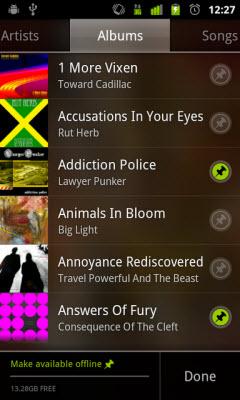
Für iDevice-Benutzer sind die Schritte denen von Android-Benutzern sehr ähnlich. Zunächst müssen Sie die installierte Google Play Music auf Ihrem iPhone / iPad / iPod öffnen. Danach können Sie entscheiden, ob Sie Ihre Musiktitel nach Wiedergabelisten, Künstlern, Alben usw. anzeigen möchten. Wenn Sie Alben als Beispiel nehmen, sehen Sie die folgende Oberfläche. Jetzt können Sie die Songs auswählen, die Sie offline abspielen möchten, indem Sie auf das Pfeilzeichen nach rechts klicken und die Option Offline auf EIN umstellen.
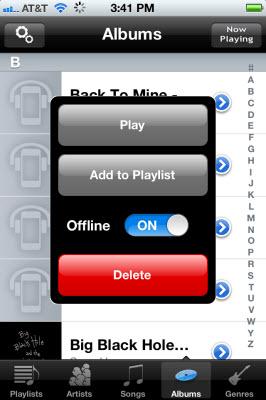
Für iDevice-Benutzer können Sie auch diesen Artikel lesen, um zu erfahren, wie Sie Musik auf verschiedene Arten auf Ihr Gerät herunterladen können, je nach Bedarf und Vorliebe. Darüber hinaus finden Sie hier einige nützliche Musik-Apps für Android- und iOS-Geräte, mit denen Sie Songs ohne Einschränkungen genießen können.
Schreiben Sie am Ende:
Egal, wie sehr Sie die schönen lyrischen Lieder lieben, eine Sache, die Sie nicht leugnen können, ist, dass alle Ihre wichtigen Dateien, einschließlich Ihrer Lieblingslieder, aus verschiedenen Gründen verloren gehen können. Hier könnten Sie auch interessiert sein:
Top 5 Ursachen für Android-Datenverluste
Must-know-Gründe für iPhone-Datenverluste
Um mögliche Schäden durch versehentliche Datenverluste zu vermeiden, wird empfohlen, Ihre Dateien regelmäßig zu sichern. Hier können Sie für Android-Benutzer wählen, ob Sie Dateien von Android auf den Computer übertragen möchten (Mac/Windows) oder Android-Dateien drahtlos sichern möchten. iPhone-Benutzer können sich auf diese Coolmuster iOS Assistant Software verlassen, um Dateien mit einem Klick einfach vom iPhone / iPad / iPod als Backup mit dem Computer zu synchronisieren!





